- Драйверы с цифровой подписью в основном Способ Microsoft добавить дополнительный уровень безопасности на ваше устройство с Windows 10.
- Хотя намерение действительно благородное, вы можете захотеть избавиться от принудительного применения подписи драйверов по какой-либо причине - если да, то вот что вам нужно сделать.
- Получите больше полезных советов от наших Руководства по Windows 10.
- Ознакомьтесь с нашими Центр технических руководств еще больше обзоров, руководств и статей по настройке Win10.

- Загрузите DriverFix сейчас бесплатно (безопасная загрузка)
- Запустите программу и нажмите Сканировать икона
- Дождитесь завершения сканирования и начните установку необходимых драйверов.
- DriverFix был успешно загружен 0 читатели в этом месяце.
Microsoft разработала ОС Windows 10, чтобы обеспечить более удобный интерфейс, а также для обеспечения того, чтобы каждый пользователь мог работать на безопасной и надежной платформе.
Вот почему, помимо других функций безопасности, вы не сможете установить неподписанные драйверы. Однако, если вы хотите или вам нужно установить драйвер без цифровая подпись, решения есть (как всегда).
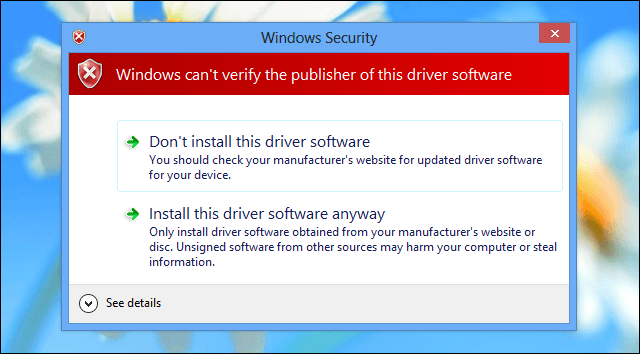
Но сначала вы должны знать, что вы должны быть опытным пользователем Windows, иначе вы можете повредить свой ноутбук, компьютер или планшет.
Microsoft предварительно установила функцию цифровой подписи, чтобы пользователи не могли установить вредоносные или просто плохо запрограммированные драйверы, которые могут вызывать сбои и открыть зияющие дыры в безопасности.
Применение неподписанного драйвера обычно требуется, когда вы хотите установить старый или устаревший драйвер или когда вы пытаетесь разработать собственное программное обеспечение.
Так что будьте осторожны, имея дело с этими процессами, и прежде чем делать что-либо еще. сохраните все ваши данные, программы или процессы как компьютер перезагрузится несколько раз, выполняя шаги снизу.
Как установить драйверы в Windows 10 без цифровой подписи?
Короче говоря, единственный способ установить неподписанные драйверы на ваш компьютер с Windows - это отключить принудительное использование подписи драйверов.
Это можно сделать двумя способами: один позволяет временно отключить подпись драйвера, а второй навсегда отключает эту функцию.
- На вашем компьютере откройте Очарование настроек поместив указатель мыши в нижнюю правую часть дисплея.
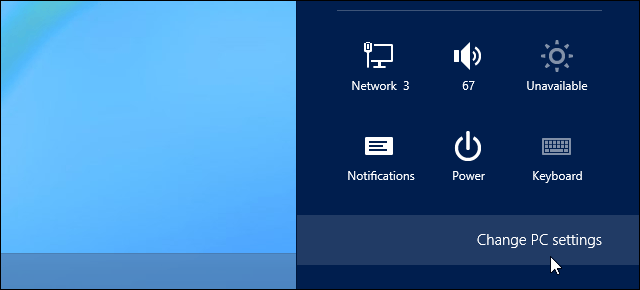
- Оттуда выберите Настройки ПК а затем выберите Общий категория; наконец, выберите перезагрузить сейчас (нажмите и удерживайте клавишу Shift на клавиатуре, одновременно нажимая кнопку «Перезагрузить сейчас»).
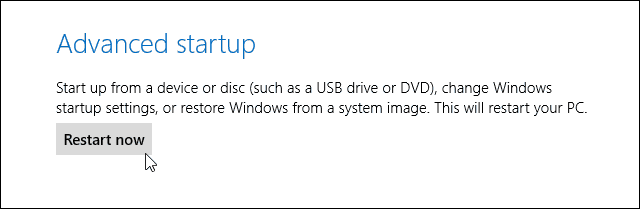
- В Расширенные параметры запуска будет отображаться.
- От Выберите опцию появляется экран нажмите на Устранение неполадок.
- Выбирать Расширенные опции из следующего окна и выберите Параметры запуска.
- Оттуда еще раз выберите Запустить снова вариант.
- Далее, в окне «Параметры запуска» нажмите клавишу F7 или 7 на клавиатуре, чтобы выбрать Отключить принудительную подпись драйверов вариант.
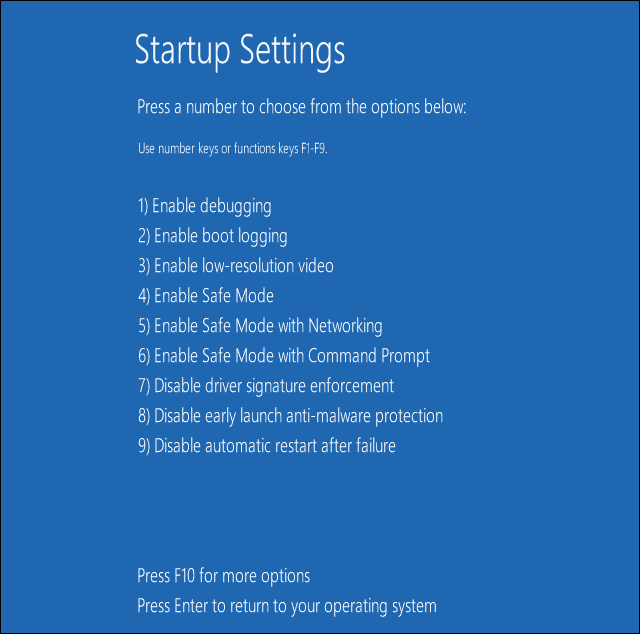
- Windows 10 сразу загрузится с обычным экраном блокировки. Войдите в Windows 10 как обычно.
- Обратите внимание, что вам придется вносить эти изменения после каждой перезагрузки, поскольку функция цифровой подписи будет повторно применяться по умолчанию при перезагрузке устройства.
Другой вариант - использовать специализированный инструмент, который может автоматически установить необходимые вам драйверы безопасно и всего за несколько секунд.
⇒Получить Driverfix
Для получения дополнительной информации о том, как навсегда отключить принудительное использование подписи драйверов, ознакомьтесь с это пошаговое руководство.
Еще раз помните, что отключение принудительной подписи драйверов делает ваш компьютер уязвимым для угроз и атак вредоносного ПО, поэтому действуйте на свой страх и риск.
Вот как вы можете установить неподписанные драйверы на свой ноутбук, планшет или настольный компьютер с Windows 10, Windows 8 или Windows 8.1.
Если у вас есть другие вопросы, связанные с этой темой, не стесняйтесь поделиться с нами, используя поле для комментариев ниже.
 По-прежнему возникают проблемы?Исправьте их с помощью этого инструмента:
По-прежнему возникают проблемы?Исправьте их с помощью этого инструмента:
- Загрузите этот инструмент для ремонта ПК получил рейтинг "Отлично" на TrustPilot.com (загрузка начинается на этой странице).
- Нажмите Начать сканирование чтобы найти проблемы с Windows, которые могут вызывать проблемы с ПК.
- Нажмите Починить все исправить проблемы с запатентованными технологиями (Эксклюзивная скидка для наших читателей).
Restoro был загружен 0 читатели в этом месяце.
Часто задаваемые вопросы
Настройки - Обновление и безопасность и нажмите кнопку «Перезагрузить сейчас» в разделе «Расширенный запуск». Ознакомьтесь со всей процедурой в это мини-руководство.
Чтобы найти неподписанные драйверы, вы можете использовать утилиту проверки подписи файла. Тип сигвериф в меню «Выполнить» и запустите инструмент. По завершении сканирования он покажет вам список неподписанных драйверов. В качестве альтернативы вы можете запустить Инструмент диагностики DirectX (DxDiag.exe)
Вы можете использовать расширенную командную строку, чтобы отключить или снова включить принудительное использование подписи драйверов. Получите точные командные строки в эта статья.
![Драйвер не может загрузиться на это устройство [РЕШЕНО]](/f/050f8d1db3afe981b638da52bb558279.png?width=300&height=460)

